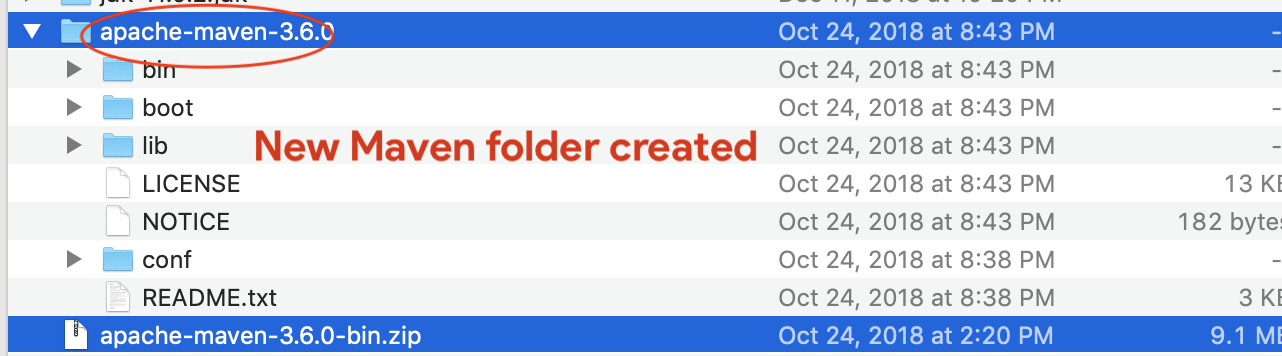Como instalar o Maven no Mac OS X manualmente? Corrigir o erro UnsupportedClassVersion: org/apache/maven /cli/MavenCli
Publicados: 2019-01-06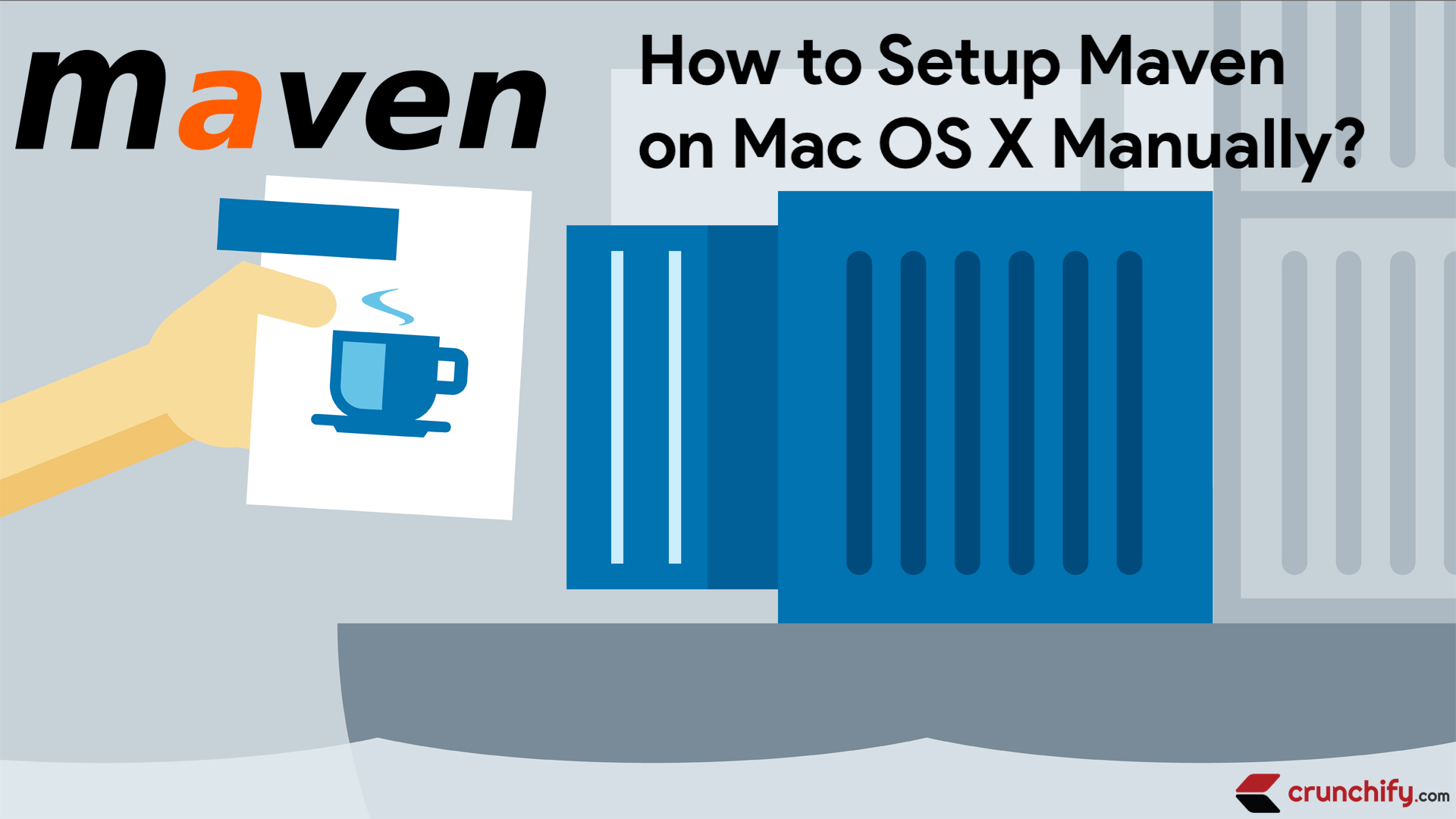
A construção do Maven é a primeira coisa que pensamos depois de trabalhar na base de código diária. Eu costumo executar o Maven Build centenas de vezes em um dia. Como você deve ter notado, no Crunchify quase todos os nossos projetos são baseados no Maven.
Maven é uma das melhores coisas que aconteceram na comunidade Java Developer.
Com a maven clean install simples, a maven clean deploy do maven e mais comandos, seu projeto do Word apenas é compilado e implantado com todas as dependências. O Maven baixa todas as dependências para o caminho especificado no arquivo settings.xml.
Você tem um novo Macbook Pro e seu Mac está executando a versão mais recente do Mac OS X? Se sim, ele não vem por padrão com o Maven instalado.
Veja isso
|
1 2 3 4 5 |
bash - 3.2 $ mvn clean install bash : mvn : command not found bash - 3.2 $ mvn eclipse : eclipse bash : mvn : command not found |
Se você tem alguma das perguntas abaixo, então você está no lugar certo:
- Maven – Instalando o Apache Maven
- Como instalar o Maven no Mac OSX
- Como garantir que o maven esteja instalado no mac
- Como instalar o Maven no Mac OS X sem o Homebrew?
Neste tutorial, veremos as etapas sobre como instalar o Maven no Mac OS X. Vamos começar:
Passo 1
Baixe a versão lates do Maven apache-maven-3.6.0-bin.tar.gz do site oficial.
Estamos usando o wget command para baixá-lo.
Aqui está um local de download do espelho: http://mirrors.koehn.com/apache/maven/maven-3/3.6.0/binaries/apache-maven-3.6.0-bin.zip
|
1 2 3 4 5 6 7 8 9 10 11 12 13 14 15 16 17 18 |
bash - 3.2 $ mkdir ~ / crunchify bash - 3.2 $ cd ~ / crunchify / bash - 3.2 $ pwd / Users / ashah / crunchify bash 3.2 $ wget http : //mirrors.koehn.com/apache/maven/maven-3/3.6.0/binaries/apache-maven-3.6.0-bin.zip -- 2019 - 01 - 17 21 : 20 : 50 -- http : //mirrors.koehn.com/apache/maven/maven-3/3.6.0/binaries/apache-maven-3.6.0-bin.zip Resolving mirrors . koehn . com ( mirrors . koehn . com ) . . . 209.240.109.238 Connecting to mirrors . koehn . com ( mirrors . koehn . com ) | 209.240.109.238 | : 80... connected . HTTP request sent , awaiting response . . . 200 OK Length : 9102386 ( 8.7M ) [ application / zip ] Saving to : ‘ apache - maven - 3.6.0 - bin . zip ’ apache - maven - 3.6.0 - bin . zip 100 % [ ========================================================================== > ] 8.68M 3.25MB / s in 2.7s 2019 - 01 - 17 21 : 20 : 53 ( 3.25 MB / s ) - ‘ apache - maven - 3.6.0 - bin . zip ’ saved [ 9102386 / 9102386 ] |
O comando acima fará o download do arquivo .zip para a pasta /Users/ashah/crunchify .
Passo 2
Vá para a pasta ~/crunchify/ ou /Users/ashah/crunchify .
Extraia o arquivo apache-maven-3.6.0-bin.zip usando o comando unzip.
|
1 2 3 4 5 6 7 8 9 10 11 12 13 14 15 16 |
bash - 3.2 $ cd ~ / crunchify bash - 3.2 $ unzip apache - maven - 3.6.0 - bin . zip Archive : apache - maven - 3.6.0 - bin . zip creating : apache - maven - 3.6.0 / creating : apache - maven - 3.6.0 / lib / creating : apache - maven - 3.6.0 / lib / jansi - native / creating : apache - maven - 3.6.0 / lib / jansi - native / freebsd32 / creating : apache - maven - 3.6.0 / lib / jansi - native / freebsd64 / creating : apache - maven - 3.6.0 / lib / jansi - native / linux32 / creating : apache - maven - 3.6.0 / lib / jansi - native / linux64 / creating : apache - maven - 3.6.0 / lib / jansi - native / osx / creating : apache - maven - 3.6.0 / lib / jansi - native / windows32 / creating : apache - maven - 3.6.0 / lib / jansi - native / windows64 / creating : apache - maven - 3.6.0 / bin / creating : apache - maven - 3.6.0 / conf / |

Etapa 3
A próxima coisa é configurar o classpath.
Configure o classpath maven para sua variável de ambiente atualizando o arquivo .bash_profile .
|
1 |
bash - 3.2 $ sudo vi ~ / . bash_profile |
Adicione abaixo duas linhas e salve o arquivo.
|
1 2 |
export M2_HOME =/ Users / ashah / crunchify / apache - maven - 3.6.0 export PATH = $ PATH : $ M2_HOME / bin |
Passo 4
Como recarregar .bash_profile a partir da linha de comando?
|
1 |
bash - 3.2 $ source ~ / . bash_profile |
Ou execute o comando abaixo.
|
1 |
bash - 3.2 $ . ~ / . bash_profile |
Passo-5
Agora tente novamente mvn -version e está tudo pronto.
|
1 2 3 4 5 6 7 8 |
bash - 3.2 $ mvn - version Apache Maven 3.6.0 ( 97c98ec64a1fdfee7767ce5ffb20918da4f719f3 ; 2018 - 10 - 24T13 : 41 : 47 - 05 : 00 ) Maven home : / Users / ashah / crunchify / apache - maven - 3.6.0 Java version : 1.8.0_191 , vendor : Oracle Corporation , runtime : / Library / Java / JavaVirtualMachines / jdk1 . 8.0_191.jdk / Contents / Home / jre Default locale : en_US , platform encoding : UTF - 8 OS name : "mac os x" , version : "10.14.2" , arch : "x86_64" , family : "mac" bash - 3.2 $ |
Enfrentando este erro?
Você está recebendo o erro abaixo ao executar o comando mvn -version ?
|
1 2 3 4 5 6 7 |
bash - 3.2 $ mvn - version Exception in thread "main" java . lang . UnsupportedClassVersionError : org / apache / maven / cli / MavenCli : Unsupported major . minor version 51.0 at java . lang . ClassLoader . defineClass1 ( Native Method ) at java . lang . ClassLoader . defineClassCond ( ClassLoader . java : 637 ) at java . lang . ClassLoader . defineClass ( ClassLoader . java : 621 ) at java . security . SecureClassLoader . defineClass ( SecureClassLoader . java : 141 ) at java . net . URLClassLoader . defineClass ( URLClassLoader . java : 283 ) |
O problema é porque você não configurou JAVA_HOME no Mac corretamente. Para corrigir isso, adicione a linha abaixo ao .bash_profile antes de export M2_HOME .
export JAVA_HOME=/Library/Java/JavaVirtualMachines/jdk1.8.0_191.jdk/Contents/Home
No meu caso, minha instalação do JDK é jdk1.8.0_91.jdk , certifique-se de digitar a sua.
Arquivo .bash_profile com caminho JDK:
|
1 2 3 |
export JAVA_HOME =/ Library / Java / JavaVirtualMachines / jdk1 . 8.0_191.jdk / Contents / Home export M2_HOME =/ Users / ashah / crunchify / apache - maven - 3.6.0 export PATH = $ PATH : $ M2_HOME / bin |
E você está tudo pronto.
Apenas tente executar o maven e você não verá nenhum problema. Espero que este tutorial o ajude a configurar o caminho do Maven no Mac OSX de maneira rápida e fácil.